Pontaカードを物理的に保持することなく、iPhone7にPontaカードを組み込む方法を紹介!
以下の3ステップにより、iPhone7でPontaカードを利用できるようになります。
大戸屋やローソンなどで「Pontaカードをお持ちですか?」と言われて何もできなかった自分に卒業することができます。大戸屋さんやローソン等の会計時にiPhone7にインストールした電子Pontaカードを見せてポイントゲットし、Suicaで支払いポイントの二重取りをできます。
Step1:ローソンなどでPontaカードを入手
最終的にはPontaカードを保持する必要はありませんが、先ずローソンなどでPontaカードを入手する必要があります。無料でもらえます。正確に言うと、Pontaカードに記載されているPonta会員IDの情報とセキュリティコードの情報を入手するために物理カードを入手します。
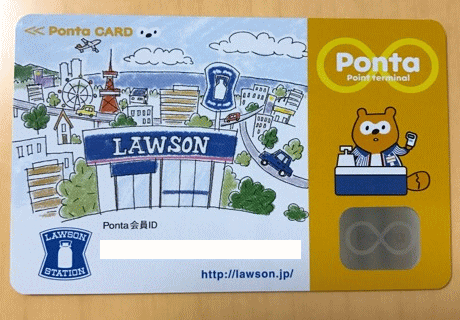
記載されたPonta会員IDとセキュリティコードを入手できれば、このカードはもう不要です。dポイントカードもそうですが、当方は、これらの情報を控えた後は裁断して捨てています。
Step2:リクルートIDとPonta会員IDの関連付けを行う
Ponta Webサイトにアクセスし、以下のページからPonta Web利用手続きを行います。
⇒ https://www.ponta.jp/c/entry/
Step1でポンタカードを入手しているので、こちらの画面で「手続きへ進む」を選択します。
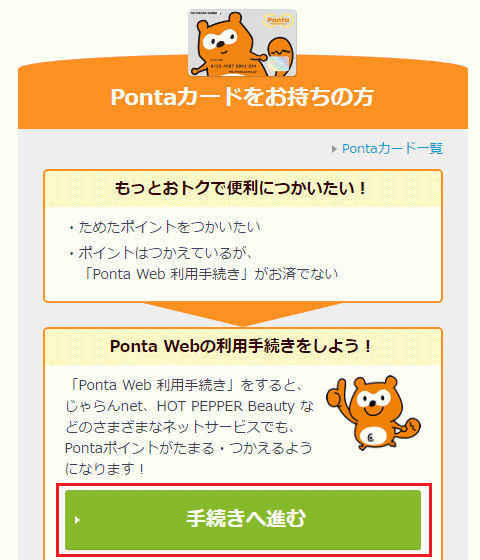
Pontaカードはリクルートグループが運用しているので、次にリクルートIDが求められます。すでにリクルートIDを持っている方は既存のログインIDでログインします。リクルートIDを持っていない方は、新しくリクルートIDを作成します。
そして、リクルートID作成タイミングでStep1で入手したPonta会員IDとセキュリティコードの情報を利用して関連付けを行います。
Step3:iPhone7でPontaカードのアプリをダウンロード
iPhone7のApp Storeで「Ponta」と検索して以下の公式アプリをダウンロードします。
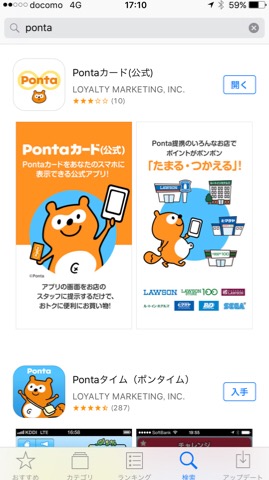
アプリダウンロード後に起動して、ログインすると以下のようにバーコード情報が表示されたPontaカード( 電子版 )が表示されるので、ローソンや大戸屋などで会計時に、このPontaカードを見せればポイントが貯まります。

誤解されている方も時々いらっしゃいますが、dポイントカードも、Pontaカードもそこに記載されている情報( IDとセキュリティコード )を入手すれば、物理的なカードは必要なくなるので保持しておく必要はなく iPhone7でいわばオサイフケータイのように保持しておけます。
※ カードを捨てる場合は、しっかりとID情報とセキュリティコードはメモしておきましょう。